E-Mail-Nachrichten verschlüsseln
Wenn Sie die Privatsphäre einer E-Mail-Nachricht schützen müssen, verschlüsseln Sie sie. Das Verschlüsseln einer E-Mail-Nachricht in Outlook bedeutet, dass sie von lesbarem Klartext in verschlüsselten verschlüsselten Text umgewandelt wird. Nur der Empfänger, der über den privaten Schlüssel verfügt, der mit dem zum Verschlüsseln der Nachricht verwendeten öffentlichen Schlüssel übereinstimmt, kann die Nachricht zum Lesen entschlüsseln. Jeder Empfänger ohne den entsprechenden privaten Schlüssel sieht jedoch nicht entzifferbaren Text. Outlook unterstützt zwei Verschlüsselungsoptionen:
S/MIME-Verschlüsselung – Um die S/MIME-Verschlüsselung zu verwenden, müssen Absender und Empfänger über eine E-Mail-Anwendung verfügen, die den S/MIME-Standard unterstützt. Outlook unterstützt den S/MIME-Standard
Microsoft 365 Message Encryption (Information Rights Management) – Um Microsoft 365 Message Encryption verwenden zu können, muss der Absender über Microsoft 365 Message Encryption verfügen, die in der Office 365 Enterprise E3-Lizenz enthalten ist.
Neue Schaltfläche „Verschlüsseln" und Aktualisierungen der E-Mail-Verschlüsselung
Mit dem neuen Office-Update wurde die E-Mail-Verschlüsselung in Outlook verbessert.
|
Die Schaltfläche Berechtigungen
 wird durch die Schaltfläche Verschlüsseln ersetzt
wird durch die Schaltfläche Verschlüsseln ersetzt  .
. Die neue Schaltfläche Verschlüsseln enthält beide Verschlüsselungsoptionen (S/MIME und IRM). Die S/MIME-Option ist nur sichtbar, wenn Sie ein S/MIME-Zertifikat in Outlook konfiguriert haben.
Ausführliche Anweisungen zum Hinzufügen von Verschlüsselung finden Sie unter Verschlüsseln mit S/MIME oder Verschlüsseln mit Microsoft 365-Nachrichtenverschlüsselung .
Verschlüsselung mit S/MIME
Bevor Sie mit diesem Verfahren beginnen, müssen Sie dem Schlüsselbund auf Ihrem Computer zunächst ein Zertifikat hinzugefügt haben. Nachdem Sie Ihr Signaturzertifikat auf Ihrem Computer eingerichtet haben, müssen Sie es in Outlook konfigurieren.
Wählen Sie im Menü Datei Optionen > Trust Center > Trust Center-Einstellungen aus.
Wählen Sie im linken Bereich E- Mail-Sicherheit aus.
Wählen Sie unter Verschlüsselte E-Mail Einstellungen aus.
Klicken Sie unter Zertifikate und Algorithmen auf Auswählen und wählen Sie das S/MIME-Zertifikat aus .
Wählen Sie OK
Wenn Sie ein Office Insider mit Microsoft 365-Abonnement sind, ist Folgendes neu für Sie:
Wählen Sie in einer E-Mail-Nachricht Optionen , wählen Sie Verschlüsseln und wählen Sie die Option Mit S/MIME verschlüsseln aus der Dropdown-Liste.
Wenn Sie ein S/MIME-Zertifikat auf Ihrem Computer installiert haben, wird ein Encrypt with S/MIME angezeigt.
Für Outlook 2019 und Outlook 2016 ,
Wählen Sie in einer E-Mail-Nachricht Optionen und dann Berechtigungen aus.
Beenden Sie das Verfassen Ihrer E-Mail und wählen Sie dann Senden aus .
Verschlüsseln Sie mit Microsoft 365 Message Encryption
Wenn Sie ein Microsoft 365-Abonnent sind, ist Folgendes neu für Sie:
Wählen Sie in einer E-Mail-Nachricht Optionen , wählen Sie Verschlüsseln und wählen Sie die Verschlüsselung mit den Einschränkungen aus, die Sie durchsetzen möchten, z. B. Nur verschlüsseln oder Nicht weiterleiten .
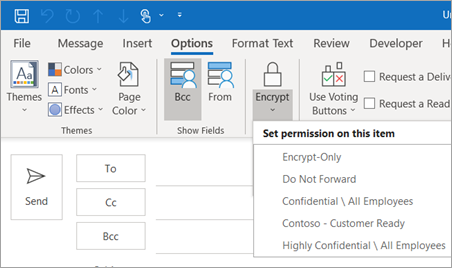
Hinweis: Microsoft 365 Message Encryption ist Teil der Office 365 Enterprise E3-Lizenz. Darüber hinaus ist das Feature „Nur verschlüsseln" (die Option unter der Schaltfläche „Verschlüsseln") nur für Abonnenten (Microsoft 365-Apps für Unternehmensbenutzer) aktiviert, die auch Exchange Online verwenden.
Für Outlook 2019 und 2016 ,
Wählen Sie in einer E-Mail-Nachricht Optionen > Berechtigungen und wählen Sie die Verschlüsselungsoption mit den Einschränkungen aus, die Sie durchsetzen möchten, z. B. Nicht weiterleiten.
Verschlüsseln Sie eine einzelne Nachricht
Klicken Sie in der Nachricht, die Sie verfassen, auf Datei > Eigenschaften .
Klicken Sie auf Sicherheitseinstellungen und aktivieren Sie dann das Kontrollkästchen Nachrichteninhalte und Anhänge verschlüsseln .
Verfassen Sie Ihre Nachricht und klicken Sie dann auf Senden .
Verschlüsseln Sie alle ausgehenden Nachrichten
Wenn Sie sich dafür entscheiden, alle ausgehenden Nachrichten standardmäßig zu verschlüsseln, können Sie Nachrichten genauso schreiben und senden wie alle anderen Nachrichten, aber alle potenziellen Empfänger müssen Ihre digitale ID haben, um Ihre Nachrichten zu entschlüsseln oder anzuzeigen.
Auf der Registerkarte Datei . Wählen Sie Optionen > Trust Center > Trust Center-Einstellungen .
Aktivieren Sie auf der Registerkarte E- Mail-Sicherheit unter Verschlüsselte E-Mail das Kontrollkästchen Inhalte und Anhänge für ausgehende Nachrichten verschlüsseln .
Um zusätzliche Einstellungen zu ändern, z. B. ein bestimmtes zu verwendendes Zertifikat auszuwählen, klicken Sie auf Einstellungen .
Wichtig: Office 2010 wird nicht mehr unterstützt . Führen Sie ein Upgrade auf Microsoft 365 durch, um überall von jedem Gerät aus zu arbeiten und weiterhin Support zu erhalten.
Jetzt upgraden
Verschlüsseln Sie eine einzelne Nachricht
Klicken Sie in der Nachricht, die Sie verfassen, auf der Registerkarte Optionen in der Gruppe Weitere Optionen auf das Startprogramm für das Dialogfeld
 in der unteren rechten Ecke.
in der unteren rechten Ecke. Klicken Sie auf Sicherheitseinstellungen und aktivieren Sie dann das Kontrollkästchen Nachrichteninhalte und Anhänge verschlüsseln .
Verfassen Sie Ihre Nachricht und klicken Sie dann auf Senden .
Verschlüsseln Sie alle ausgehenden Nachrichten
Wenn Sie sich dafür entscheiden, alle ausgehenden Nachrichten standardmäßig zu verschlüsseln, können Sie Nachrichten genauso schreiben und senden wie alle anderen Nachrichten. Alle potenziellen Empfänger müssen jedoch Ihre digitale ID haben, um diese Nachrichten zu entschlüsseln oder anzuzeigen.
Klicken Sie auf der Registerkarte Datei auf Optionen > Trust Center > Trust Center-Einstellungen .
Aktivieren Sie auf der Registerkarte E-Mail-Sicherheit unter Verschlüsselte E-Mail das Kontrollkästchen Inhalt und Anhänge für ausgehende Nachrichten verschlüsseln .
Um zusätzliche Einstellungen zu ändern, z. B. ein bestimmtes zu verwendendes Zertifikat auszuwählen, klicken Sie auf Einstellungen .
 Dieses Feature ist nur für
Dieses Feature ist nur für
No comments:
Post a Comment